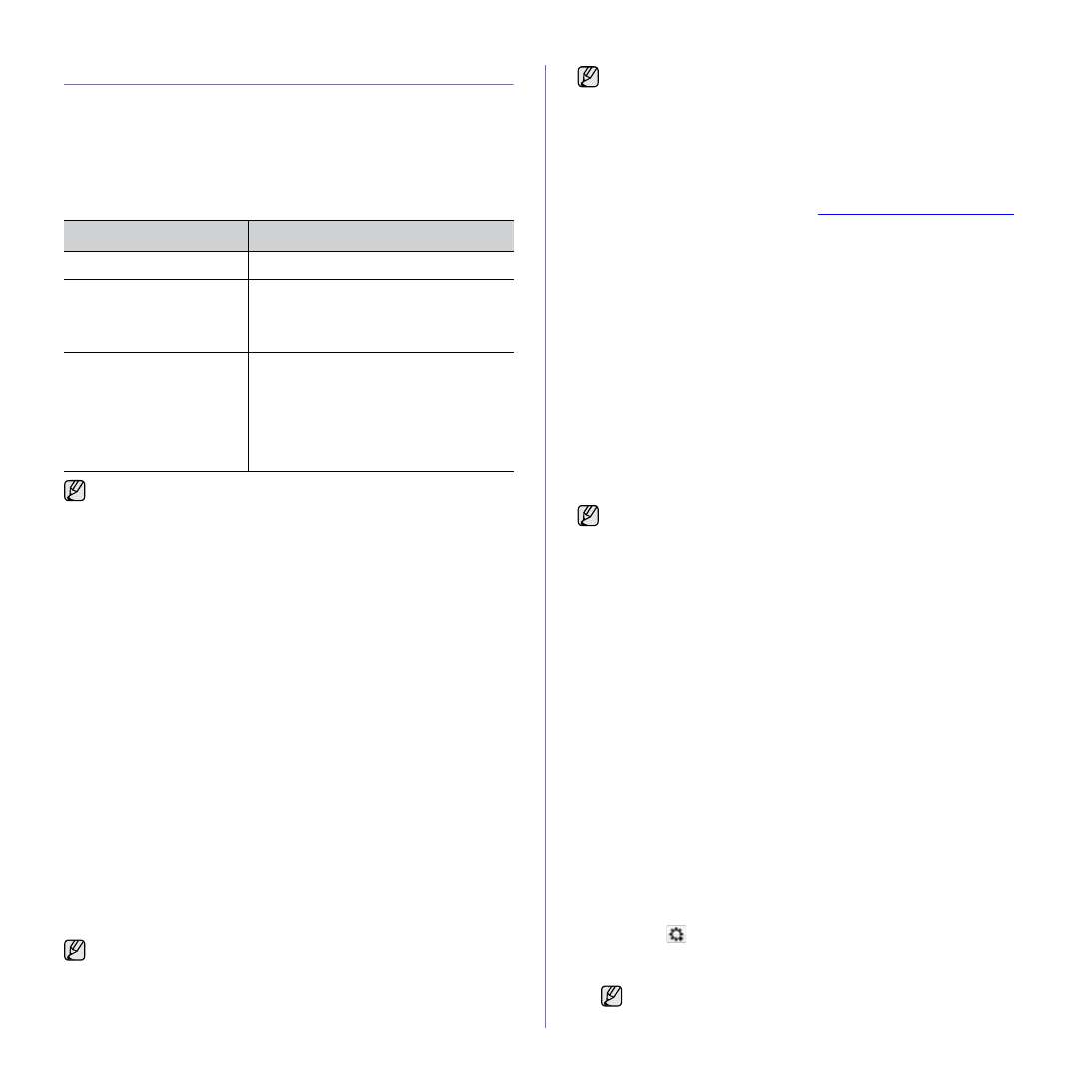
Приступая
к
работе
_ 25
Настройка
сети
Для
использования
устройства
в
качестве
сетевого
принтера
необходимо
настроить
на
нем
сетевые
протоколы
.
Настроить
основные
параметры
сети
можно
на
панели
управления
устройства
.
Поддерживаемые
сетевые
среды
В
приведенной
ниже
таблице
указаны
поддерживаемые
устройством
элементы
сетевого
окружения
.
Настройка
сетевых
протоколов
на
устройстве
Для
настройки
сетевых
параметров
TCP/IP
выполните
перечисленные
ниже
действия
.
1.
Подключите
устройство
к
сети
с
помощью
кабеля
Ethernet RJ-45.
2.
Включите
устройство
.
3.
Нажимайте
кнопку
Меню
на
панели
управления
до
появления
в
нижней
строке
дисплея
надписи
Сеть
,
а
затем
нажмите
кнопку
ОК
.
4.
Нажимайте
стрелки
влево
/
вправо
до
появления
TCP/IP
,
а
затем
нажмите
кнопку
ОК
.
5.
Нажимайте
стрелки
влево
/
вправо
до
появления
Статический
,
а затем
нажмите
кнопку
ОК
.
6.
Нажимайте
стрелки
влево
/
вправо
до
появления
IP-
адрес
,
а
затем
нажмите
кнопку
ОК
.
С
цифровой
клавиатуры
введите
число
от
0
до
255
для
обозначения
байтов
,
используйте
стрелки
влево
/
вправо
для
перемещения
между
байтами
.
Повторите
это
для
каждого
разряда
адреса
.
7.
Закончив
ввод
,
нажмите
кнопку
ОК
.
Повторите
шаги
6
и
7
для
настройки
других
параметров
TCP/IP:
маски
подсети
и
адреса
шлюза
.
Работа
с
программой
SetIP
Данная
программа
предназначена
для
настройки
сетевого
IP-
адреса
с
помощью
MAC-
адреса
,
который
представляет
собой
серийный
номер
сетевой
карты
принтера
или
интерфейса
.
В
частности
,
она
позволяет
администраторам
сетей
одновременно
настроить
несколько
сетевых
IP-
адресов
.
Установка
программы
1.
Вставьте
компакт
-
диск
,
входящий
в
комплект
поставки
устройства
,
в
дисковод
для
компакт
-
дисков
.
Если
компакт
-
диск
с
драйверами
запустится
автоматически
,
закройте
окно
.
2.
Запустите
Проводник
Windows
и
выберите
диск
X (X —
имя
дисковода
для
компакт
-
дисков
).
3.
Дважды
щелкните
Приложение
>
SetIP
.
4.
Чтобы
запустить
установку
программы
,
дважды
щелкните
Setup.exe
.
5.
Щелкните
кнопку
OK
.
При
необходимости
выберите
язык
в
раскрывающемся
списке
.
6.
При
выполнении
установки
следуйте
инструкциям
в
окне
.
Запуск
программы
1.
Напечатайте
отчет
о
сетевых
параметрах
устройства
.
В
отчете
содержится
MAC-
адрес
устройства
.
См
.
раздел
2.
В
меню
Windows
Пуск
выберите
Все
программы
>
Samsung
Network Printer Utilities
>
SetIP
>
SetIP
.
3.
Щелкните
в
окне
SetIP
,
чтобы
открыть
окно
настройки
TCP/IP.
4.
Введите
MAC-
адрес
сетевой
карты
, IP-
адрес
,
маску
подсети
,
заданный
по
умолчанию
шлюз
,
затем
нажмите
Применить
.
Элемент
Требования
Сетевой
интерфейс
•
Ethernet 10/100 Base-TX
Сетевая
операционная
система
•
Windows 2000/XP/2003/2008/Vista/7/
Server 2008 R2
•
Различные
версии
ОС
Linux
•
MAC OS 10.3–10.6
Сетевые
протоколы
•
TCP/IP
•
Standard TCP/IP
•
LPR
•
IPP/HTTP
•
Bonjour
•
DHCP
•
BOOTP
В
случае
если
в
сети
используются
динамические
IP-
адреса
и требуется
настроить
сетевой
протокол
DHCP,
пройдите
по ссылке
http://developer.apple.com/networking/bonjour/download/
,
выберите
программу
Bonjour,
соответствующую
операционной
системе
компьютера
,
и
установите
ее
.
Она
установит
сетевые
параметры
автоматически
.
Следуйте
инструкциям
в
окне
установки
.
Данная
программа
не
поддерживается
в
ОС
Linux.
При
отсутствии
уверенности
в
том
,
какие
значения
следует
указать
,
обратитесь
к
сетевому
администратору
.
Параметры
сети
также
можно
настроить
с
помощью
программ
администрирования
сети
.
•
SyncThru™ Web Admin Service
.
Это
решение
для
управления
устройством
через
Интернет
,
предназначенное
для
администраторов
сети
.
SyncThru™ Web Admin Service
представляет
собой
эффективное
средство
управления
сетевыми
устройствами
,
которое
дает
возможность
удаленно
контролировать
работу
сетевых
принтеров
и
устранять
неполадки
из
любой
точки
корпоративной
интрасети
.
Загрузить
программу
можно
с
веб
-
сайта
http://solution.samsungprinter.com
.
•
SyncThru™ Web Service
.
Встроенный
в
сетевой
сервер
печати
веб
-
сервер
,
который
позволяет
выполнять
следующие
действия
.
-
Настраивать
параметры
сети
,
необходимые
для
подключения
устройства
к
различным
сетевым
средам
.
-
Выполнять
индивидуальную
настройку
параметров
устройства
.
•
SetIP
.
Эта
служебная
программа
позволяет
выбрать
сетевой
интерфейс
и
вручную
настроить
IP-
адреса
для
использования
в
протоколе
TCP/IP. (
См
.
раздел
•
Программу
SetIP
можно
использовать
только
при
условии
,
что устройство
подключено
к
сети
.
•
Следующая
процедура
проводится
в
системе
под
управлением
Windows XP.
При
работе
с
операционными
системами
Macintosh
или
Linux,
см
.
раздел
Программное
обеспечение
.
Вводите
компоненты
MAC-
адреса
через
двоеточие
(:).



















































































































































































































































